Questo tutorial ti mostrerà come controllare quale driver grafico sta attualmente utilizzando il tuo sistema Jammy Jellyfish Ubuntu 22.04 e quale modello di scheda grafica fa parte dell'hardware del tuo sistema.
Conoscere il modello della tua scheda video e la versione del driver grafico può aiuta a determinare se è necessario installare un driver più recente e per quale modello scaricare il driver.
In questo tutorial imparerai:
- Come verificare quale driver grafico sta utilizzando il tuo sistema
- Come verificare quale modello di scheda grafica hai
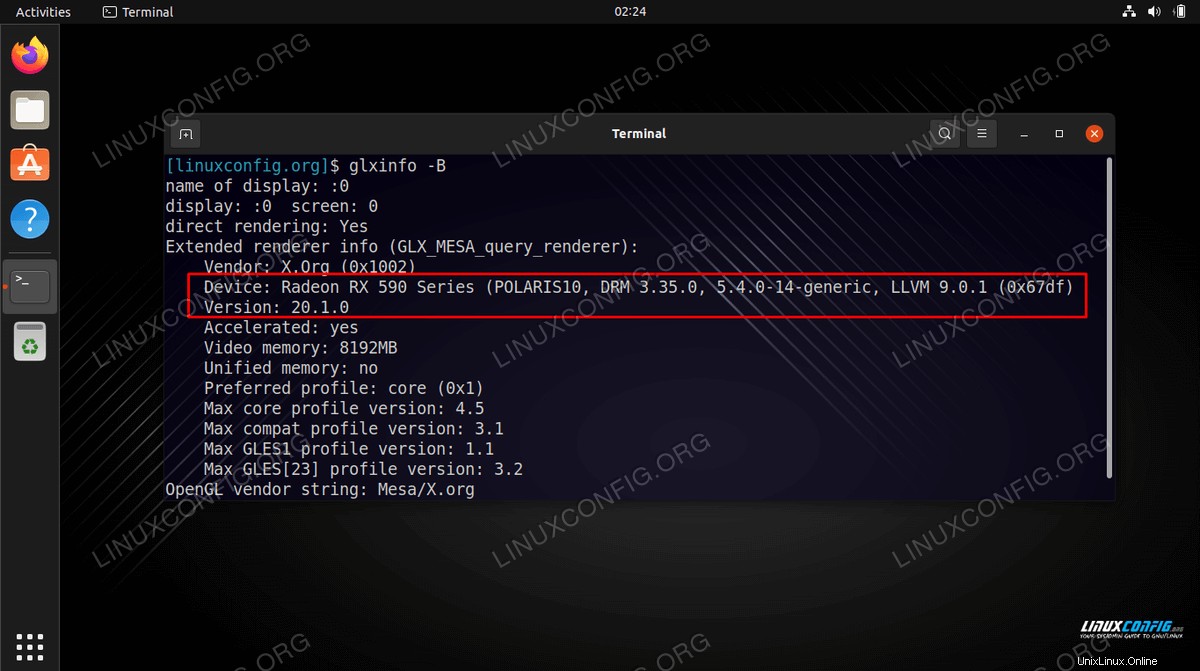
| Categoria | Requisiti, convenzioni o versione del software utilizzata |
|---|---|
| Sistema | Ubuntu 22.04 Jammy Medusa |
| Software | lshw, mesa-utils |
| Altro | Accesso privilegiato al tuo sistema Linux come root o tramite sudo comando. |
| Convenzioni | # – richiede che i comandi linux dati vengano eseguiti con i privilegi di root direttamente come utente root o usando sudo comando$ – richiede che i comandi linux dati vengano eseguiti come un normale utente non privilegiato |
Il driver grafico controlla le istruzioni passo passo di Ubuntu 22.04 Jammy Jellyfish
- Per verificare il driver grafico attualmente utilizzato, eseguire:
$ sudo lshw -c video
- Un'altra alternativa potrebbe essere usare mesa utils:
$ sudo apt update $ sudo apt install mesa-utils $ glxinfo -B
- Se desideri sapere quale scheda grafica sta utilizzando il tuo sistema, esegui il seguente comando:
$ lspci -nn | grep -E 'VGA|Display' OR $ sudo lshw -c video